Еще один бастион вот-вот падет – что если заблокируют WhatsApp
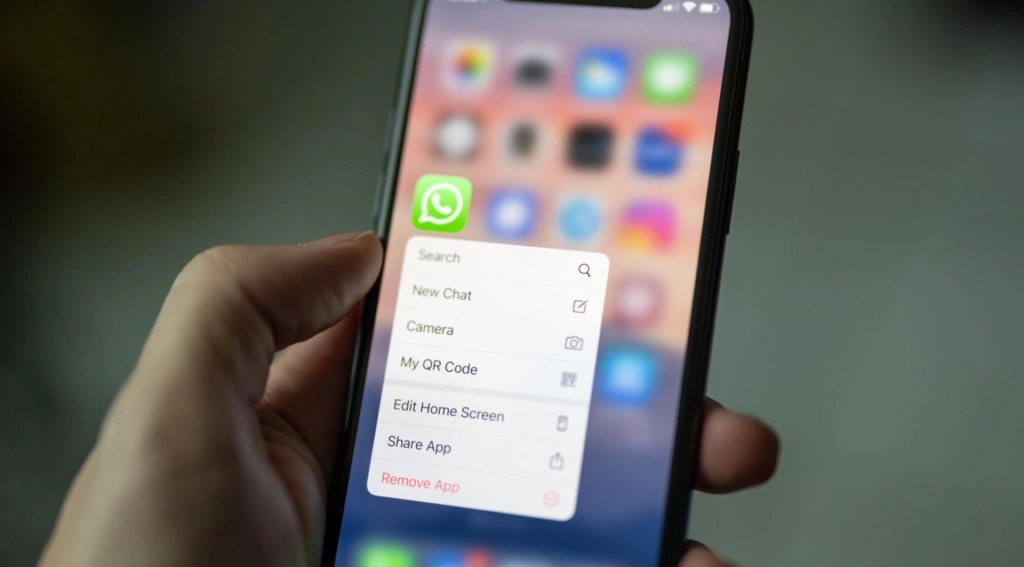
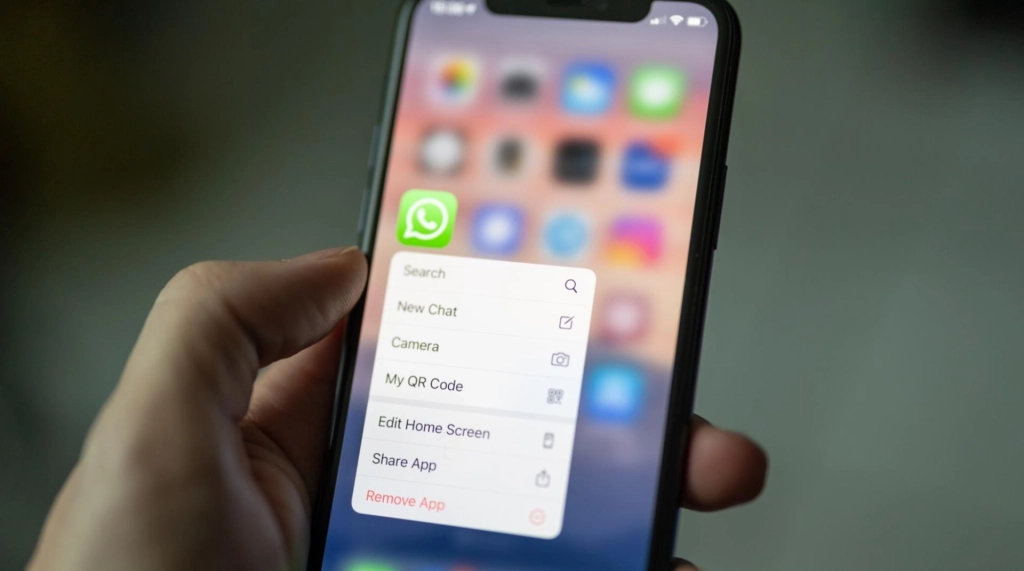
Сергей Ломакин Редакция «Текстерры»
За последние три недели Россия потеряла десятки международных брендов и сервисов. Например, перестала работать Google Реклама, заблокированы Twitter и Facebook, замедлен Instagram. Многие предполагают, что на этом процесс не остановится: скоро заблокировать могут и мессенджер WhatsApp. Причин для опасений много:

- Мессенджер принадлежит Meta – той же компании, которая владеет Facebook и Instagram. Если Instagram заблокируют (к этому все идет), WhatsApp тоже может «полететь». Мессенджер уже переставал работать, когда произошел глобальный сбой всех сервисов компании, и теперь может «сломаться» за компанию с другими сервисами.
- В WhatsApp, как и в других мессенджерах, быстро распространяются сведения, противоречащие официальным источникам. Это может привести к блокировке сервиса Роскомнадзором, как несколько лет назад происходило с Telegram.
- Хотя ни Роскомнадзор, ни Meta пока не заявляют о блокировке мессенджера WhatsApp, пользователи уже испытывают трудности при работе с приложением: не отправляются голосовые, отсутствует видеосвязь, возникают проблемы со входом. Это может быть связано с блокировкой Facebook – один сервис тянет за собой остальные.
Как ЧИТАТЬ удаленные сообщения в ВОТСАП, ВАЙБЕР, В КОНТАКТЕ. Удаленные сообщения WhatsApp, Viber
Даже если сегодня WhatsApp работает, это не означает, что он будет работать завтра.
Ваша заявка принята.
Мы свяжемся с вами в ближайшее время.
Важно подготовиться к блокировке мессенджера: сохранить все важные данные из переписок, установить аналоги сервиса и подключить к нему коллег и близких – только так вы сможете сохранять связь.
Аналоги WhatsApp
Мессенджеров, аналогичных WhatsApp, много. Проблема в том, что они… не востребованы. Скорее всего, ими пользуются 2-3 человека из вашего контакт-листа, поэтому общаться там все равно будет сложно. Так что мало установить приложение-аналог себе на телефон: важно еще и помочь с установкой альтернативы друзьям и родственникам.
- Telegram – хорошо приспособился к блокировкам и, скорее всего, продолжит работать, даже если его заблокирует Роскомнадзор;
- «ВКонтакте» – не мессенджер, но для общения удобный, и ваши друзья там скорее всего зарегистрированы;
- WeChat – хороший китайский мессенджер, непопулярный в России;
- ICQ New – обновленный мессенджер от VK Group (ранее Mail.ru):
- «ТамТам» – менеджер, наскоро придуманный на замену «Телеграму»;
- TDM Messenger – правительственный мессенджер, на который уже несколько лет грозятся перевести всех госслужащих;
- eXpress – российский корпоративный мессенджер, который обойдется компаниям в 250 рублей / месяц за каждого пользователя.
Кстати, туда же в конце концов придется переехать и всему бизнесу: так что поможем вам развить группу «ВКонтакте» или продвинуть канал в Telegram.
Что такое WhatsApp и как им пользоваться
Помимо выбора аналога важно сохранить из «Вотсаппа» все данные: переписки, фото, видео, голосовые сообщения. Контакты дублировать не нужно: они сохранены в телефонной книге и не пропадут, даже если доступа в мессенджер не будет.
Продвинем ваш бизнес
В Google и «Яндексе», соцсетях, рассылках, на видеоплатформах, у блогеров
Как сохранить переписки из WhatsApp на iPhone
WhatsApp удобен тем, что позволяет экспортировать все чаты (и медиафайлы) без «танцев с бубном», но… данные из каждого чата придется скачивать по отдельности.
Чтобы скопировать переписку из мессенджера на айфоне, выполните следующие действия.
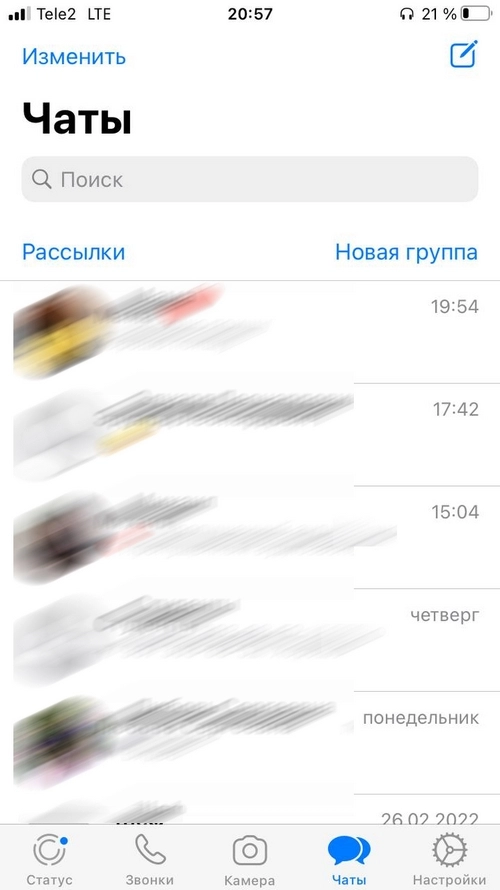
- Откройте список чатов.
Список чатов WhatsApp содержит все ранее начатые беседы
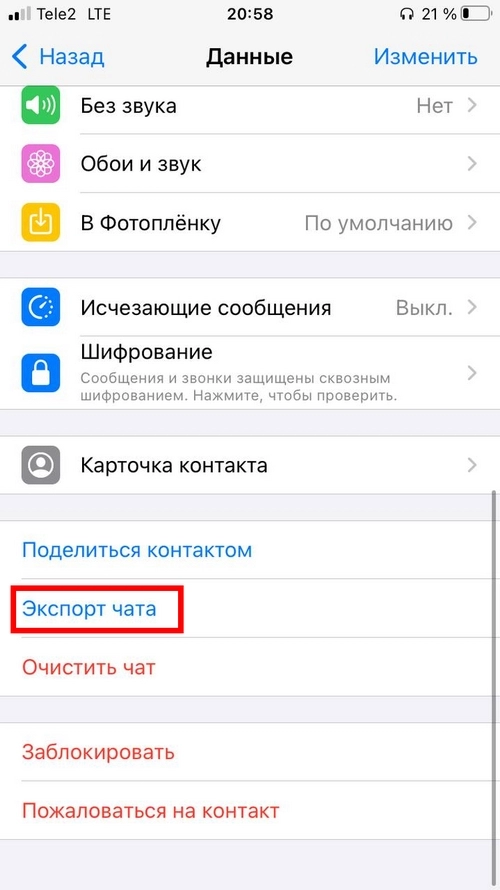
- Выберите чат с контактом, который нужно скопировать.
- Тапните по контакту в шапке. Откроется окно с крупной фотографией контакта. Пролистайте страницу вниз и выберите пункт «Экспорт чата»:
Тапните по строке «Экспорт чата»
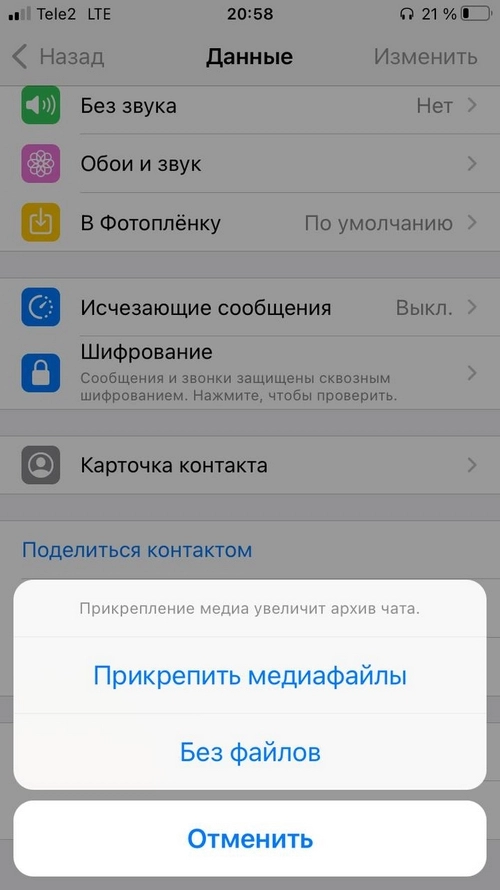
- Уточните, нужен вам только текст или все фото и видео тоже.
Можно копировать все текстовые сообщения или текстовые + голосовые + изображения + видео
WhatsApp сформирует архив в ZIP-формате. Его можно скопировать, отправить себе на электронную почту или сохранить в «Файлы» на телефоне.
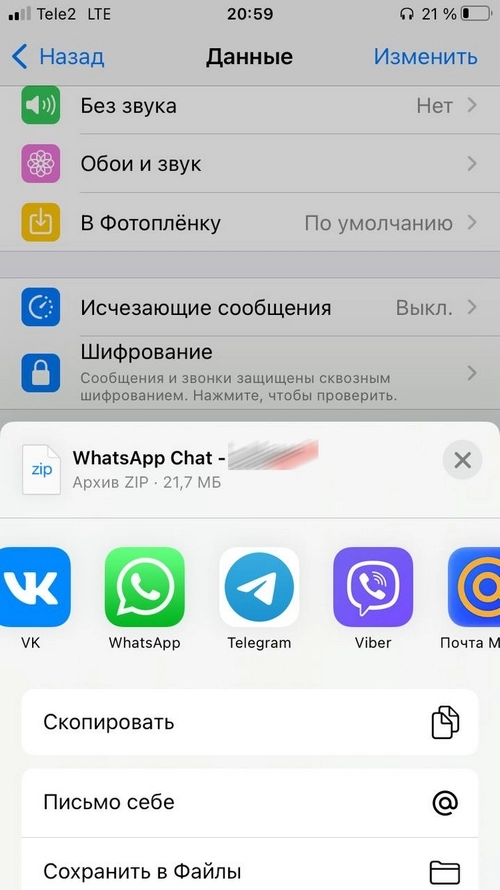
Готовый архив можно отправить себе или другому пользователю любым удобным способом
![Что если YouTube заблокируют – главные рекомендации [обновлено]](https://texterra.ru/upload/resize_cache/iblock/b47/pa4sru8hhwggtr6rbz192c9rosvzk9uf/231_280_2/anons.webp)

Как сохранить переписки из WhatsApp на Android
Внешний вид мобильного приложения WhatsApp на Android немного отличается от iOS.
Чтобы сохранить переписку выполните следующие действия:
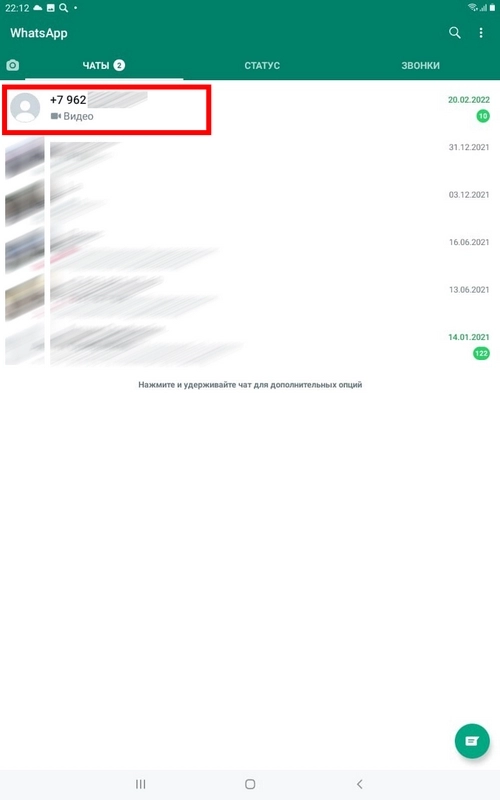
- Откройте WhatsApp.
- Тапните по чату, данные из которого хотите сохранить.
Нажмите на чат, который необходимо сохранить
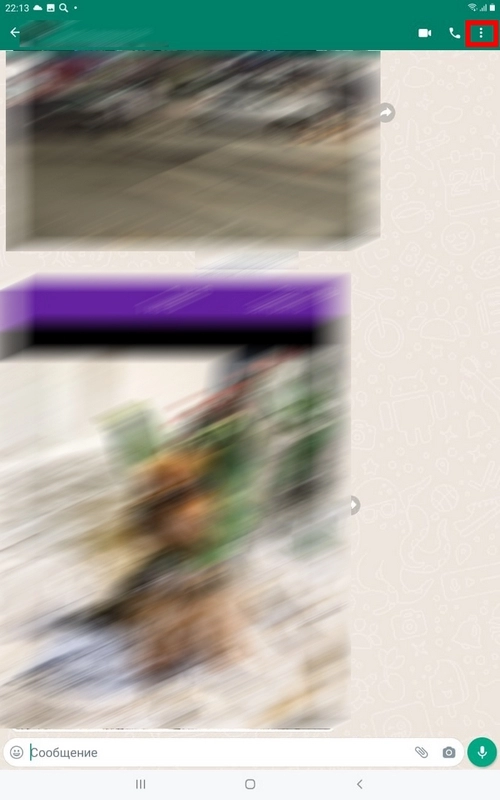
- Вызовите вспомогательное меню, для этого тапните по значку ⋮ в правом верхнем углу.
Открываем дополнительное меню
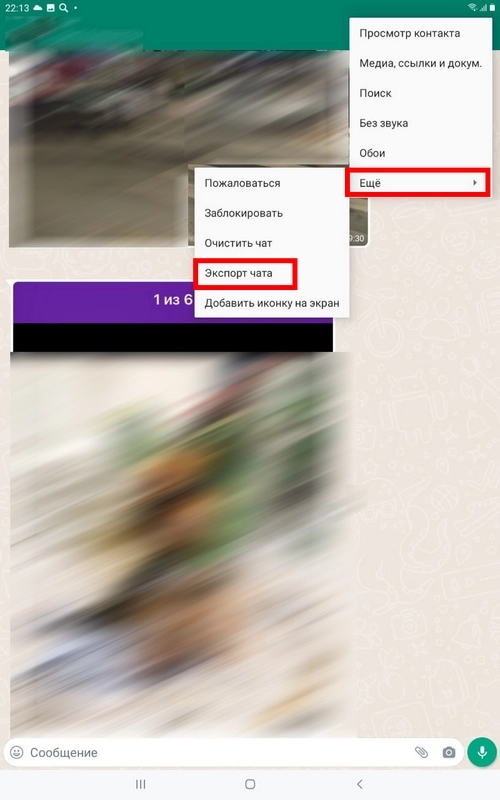
- Нажмите «Еще» и в раскрывшемся меню тапните «Экспорт чата».
Нажмите «Экспорт чата» в дополнительном меню
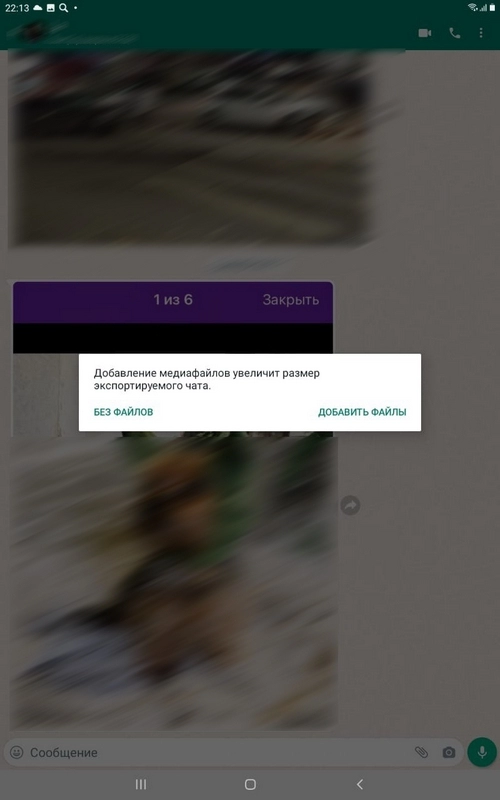
- Укажите, нужно скопировать медиафайлы или только текст.
Можно экспортировать данные в виде текста, или текст + медиафайлы
Приложение сформирует ZIP-архив, который вы можете отправить себе, сохранить на устройство или отправить любому пользователю.
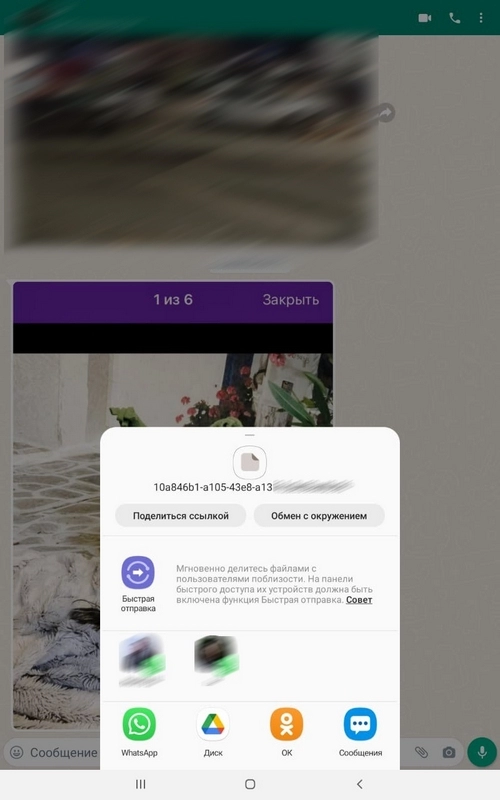
Теперь ваша переписка в безопасности, даже если WhatsApp отключат в РФ.
Источник: texterra.ru
WhatsApp Messenger — приложение для Android — отзывы

Здравствуйте Сегодня делюсь с вами отзывом о таком Messenger — приложение для Android, думаю вы все о нём знаете и пользуетесь. Пришло оно на замену смс сообщениям и очень быстро стало актуальным. Устанавливать его не.
169431
Россия, Москва
Удобное приложение
Достоинства:
Недостатки:
Много мусора в группах родителей
Доброго времени суток, уважаемые друзья, гости и авторы интернет сообщества Отзовик. Сегодня мой отзыв про мессенджер Ватсапп. В мире современных информационных технологий мало кто не знаком с подобным мессенджером. Сейчас этот мессенджер становится все более.
395627
Россия, Белгород
До чего дошел прогресс.
Достоинства:
Удобное, имеется возможность обмена информацией, видеозвонки.
Недостатки:
Не знаю какие могут быть здесь минусы.
WhatsApp Messenger — приложение для Android это популярная бесплатная система мгновенного обмена текстовыми сообщениями. Увидела, не знаю сколько лет назад, у своей знакомой на смартфоне. В тот момент я еще не могла заставить себя поменять.
6994
Россия, Москва
Удобно общаться
Достоинства:
Быстрая коммуникация
Недостатки:
Здравствуйте, дорогие друзья! Сегодня поговорим с вами о мессенджерах. Мне часто приходится использовать whats App для общения с родственниками и друзьями. Хочу сразу сказать, что само приложение мне нравится. Все абсолютно бесплатно, нет функций за.
76324
Россия, Рязань
Очень полезное и удобное приложение
Достоинства:
очень удобно
Недостатки:
Здравствуйте Друзья! Хочу написать отзыв о таком полезном и удобном приложении на андроид, как WhatsApp. Вот так выглядит значок этого приложения.(скриншот с экрана смартфона) С помощью этого приложения можно не только звонить или переписываться, но.
9166
хорошая программа с неизвестным кругом получателей сообщений
Достоинства:
бесплатность, удобство пользования
Недостатки:
не известно, к кому попадает информация
В школе, куда ходит мой ребенок, учитель стала выкладывать фото дня в ватсап. До этого я жила прекрасно без него и не знала, что есть такая программа. Поскольку телефону моему уже несколько лет , по.
508724
Россия, Тверская обл
Как мы раньше без него жили?
Достоинства:
удобное, простое
Недостатки:
Сегодня мой отзыв о WhatsApp Messenger. Данным приложением пользуюсь всего пару тройку лет. Раньше не задумывалась о его существовании хватало соцсетей для общения и того же телеграмма, электронной почты, но постоянные вопросы друзей, знакомых и.
106344
Россия, Москва
На данный момент для меня это лучшее приложение для общения.
Достоинства:
все очень удобно и понятно
Недостатки:
Этой программой пользуюсь уже несколько лет. Лично для меня на данный момент это лучшее приложение для общения и передачи информации. Программу совершенно бесплатно можно установить на сматрфон, для ее полноценного функционирования нужен лишь доступ к.
178354
Россия, Краснодар
Отличное приложение для бесплатных сообщений и звонков!
Достоинства:
удобно, приятно, бесплатно
Недостатки:
полученные картинки и видео сохраняются в телефоне
Увидела в ленте новостей отзыв о мессенджере WhatsApp и решила вставить и свои пять копеек! Мне в последнее время очень нравится это приложение. В нем автоматически появляются все контакты, которые записаны в телефоне (у которых.
117144
Россия, Свердловская область
Активно пользуюсь
Достоинства:
Небольшой расход трафика
Недостатки:
Про это приложение давно хочу рассказать, хотя, как мне кажется, это одно из самых популярных на сегодняшний день. Установить его не долго, места много не занимает, трафик расходует небольшой, войти в него, вроде, тоже несложно.
552588
Россия, Тверь
быстро, удобно, бесплатно
Достоинства:
удобство; скорость; простота; бесплатно
Недостатки:
Как и большинство современных людей, я постоянно пользуюсь классным приложением WhatsApp Messenger. Об этой системе мгновенного обмена текстовыми сообщениями я узнала несколько лет назад и сразу прониклась к ней интересом и уважением. Первые мои шаги.
479380
Россия, Кущевская
Мой единственный месенджер
Достоинства:
Функциональность
Недостатки:
Не значительные
Месенджеров сейчас развелось большое количество, но я пользуюсь только WhatsApp. С ним можно сэкономить на телефонной связи в роуминге и не только. После появления данного месенджера я отказалась от скайпа, с которым у меня были.
12806
Россия, Владивосток
Моя эпопея с программой Whatsapp
Достоинства:
удобная программа, общение
Недостатки:
попала в неприятную ситуацию, развод на деньги, нужна осторожности при скачивании и установке.
Поделюсь своей историей. Вчера решила скачать программу Whatsapp на свой недавно купленный смартфон LG. В интернет вышла через Wi-Fi, поэтому со счета телефона за использование интернета деньги снять не могли. Приложение благополучно скачала, стала устанавливать.
488402
Россия, Где-то там.
Без него уже никак не обойтись
Достоинства:
Бесплатно, возможность пересылать фото
Недостатки:
Для меня нет
Как только купила себе свой первый Самсунг, первым делом дети мне на него установили приложение WhatsApp Messenger. А я еще тот ретроград. Меня собственно обзавестись и нормальным телефоном заставили чуть ли не насильно. Я не.
31474
Россия, Санкт-Петербург
Вполне удобно
Достоинства:
Простое приложение, бесплатный роуминг, быстрый обмен сообщениями, есть видеосвязь
Недостатки:
тихий звонок, не возможно удалить оппонента.
Не так давно установила WhatsApp Messenger на свой смартфон. Раньше он был как-то ненужен мне. Но сейчас, когда мы все на самоизоляции и в карантине, то общения в обычной жизни, как раньше, не хватает. А.
249569
Россия, Москва
Достойный приемник аськи!
Достоинства:
Удобный, быстрый
Недостатки:
Дизайн простоват
Приложением пользуюсь уже много лет. До Ватсапа стоял Вайбер и поначалу приоритет использования был у него, там дизайн был по-приятнее и стикеров разных много. Но при этом постоянно приходила ненужная реклама. Поэтому перешел на этот.
887760
Россия, Санкт- Петербург
Удобно и не представить, как жили раньше без комфорта общения с близкими.
Достоинства:
Удобно, есть группы, семейные чаты
Недостатки:
Все зависит от скорости интернета и его наличия
Доброго времени суток всем, дорогие мои друзья и посетители форума Отзовик! Особенно ценным становится » современное приобретение » WhatsApp, когда обычные телефонные звонки очень дорогие, а при наличии интернета можно жить полноценной жизнью, иметь связь.
21097
Беларусь, Минск
Отличная программа для общения
Достоинства:
Легкий интерфейс, мгновенное общение
Недостатки:
Нужно постоянное подключение к интернету
Про программу WhatsApp я слышала много раз от друзей, но скачка ее с AppStore была платной. Несколько раз в год разработчики проводят акцию по бесплатному скачиванию приложения. Наконец-то мне повезло. Программа очень удобная. Состоит из.
113064
Удобная штука!
Достоинства:
бесплатные звонки, голосовые сообщения.
Недостатки:
Доброго времени суток дорогие друзья! Месседжером WhatsApp начала активно пользоваться пару лет назад. В основном я использую его по работе и иногда в общении с друзьями. В данном мессенджер можно отправлять текстовые и голосовые сообщения.
229836
Россия, Челябинск
Всегда на связи!
Достоинства:
Качественная и удобная связь.
Недостатки:
Я иногда думаю, что было бы, если бы подобная ситуация с самоизоляцией случилась бы в то время, когда не было интернета и подобного способа связи, как WhatsApp Messenger — приложение для Android. А сейчас конечно.
Источник: otzovik.com
7 фишек WhatsApp, которые сильно упростят работу с мессенджером
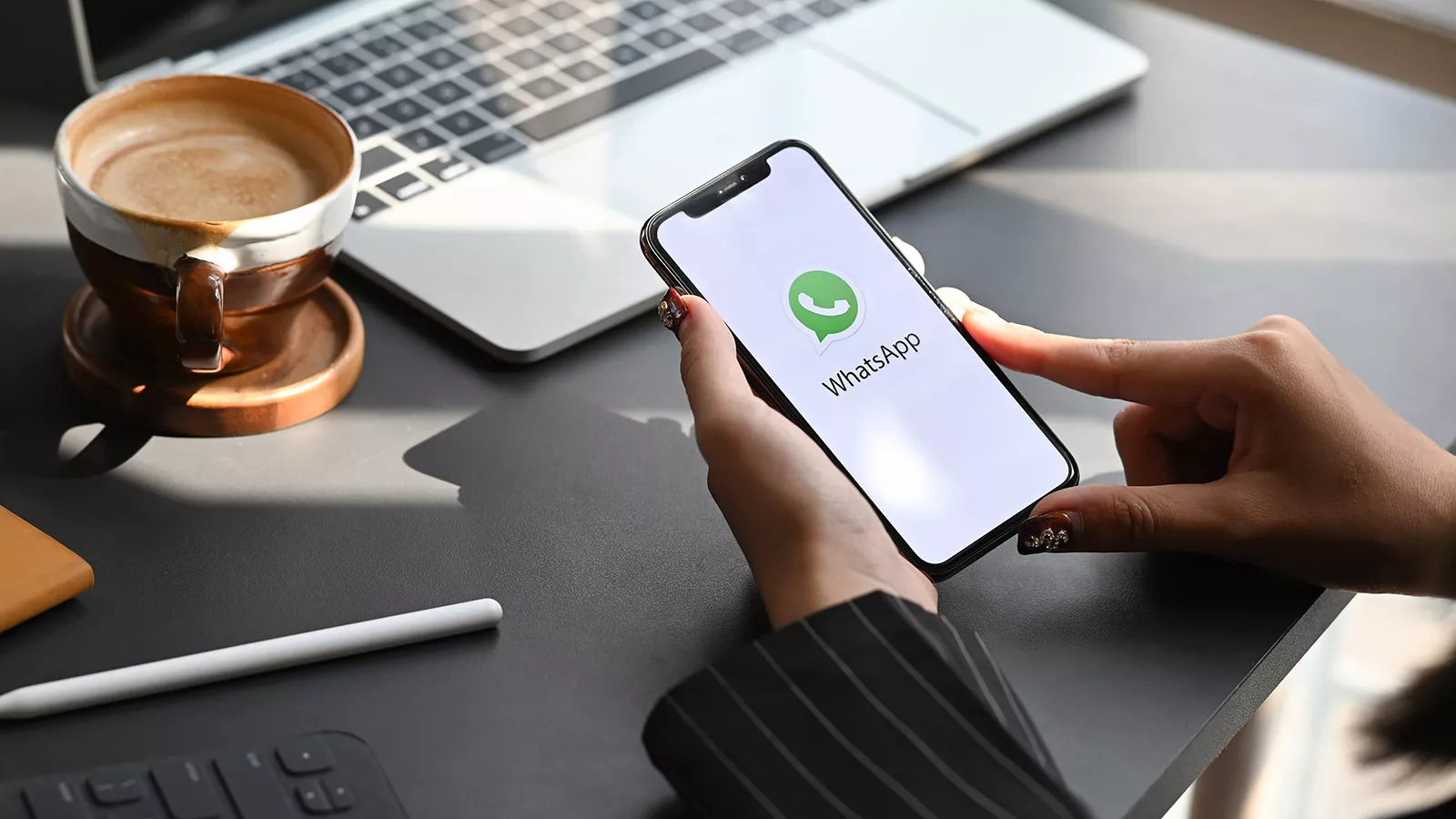
WhatsApp (принадлежит компании Meta Inc., деятельность которой признана экстремистской и запрещена в России) только в магазине приложений Google скачали более 5 млрд раз — это один из самых популярных мессенджеров в мире. Тем не менее использование программы вызывает множество нареканий. В частности, пользователи жалуются на то, что отредактировать сообщения или удалить их бесследно невозможно. Впрочем, есть несложные трюки и неочевидные лайфхаки, которые помогут посмотреть на WhatsApp по-новому и упростить работу.
1. Запуск на компьютере
- Перейти на браузерную версию WhatsApp.
- Открыть WhatsApp на своем телефоне.
- Нажать «Меню» или «Настройки», выбрать «Связанные устройства».
- Откроется приложение камеры, с ее помощью нужно отсканировать QR-код в браузере.
После приложения синхронизируются и будут работать одновременно в телефоне и в браузере.
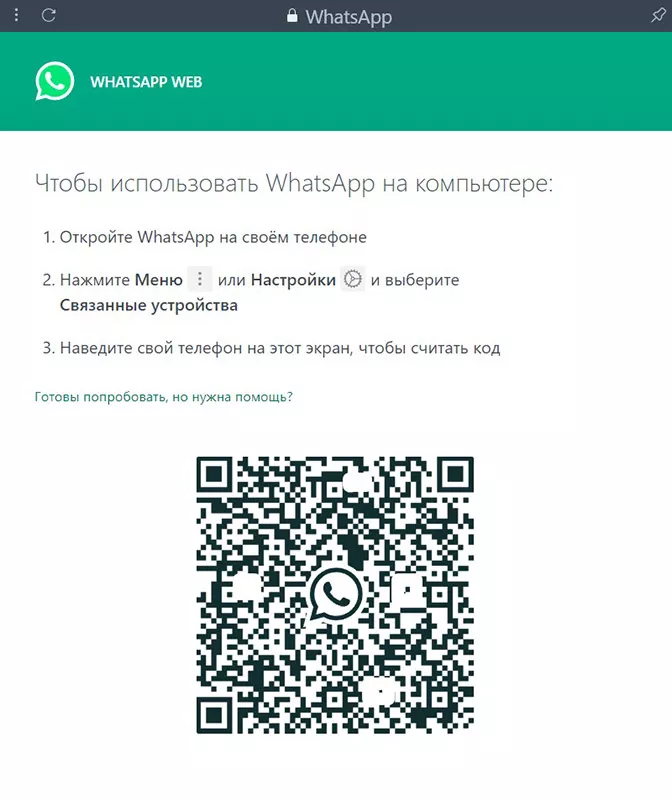
Снимок экрана
Загрузочный экран браузерной версии WhatsApp
Источник: www.rbc.ru
Как пользоваться мобильным приложением WhatsApp
В создании этой статьи участвовала наша опытная команда редакторов и исследователей, которые проверили ее на точность и полноту.
Команда контент-менеджеров wikiHow тщательно следит за работой редакторов, чтобы гарантировать соответствие каждой статьи нашим высоким стандартам качества.
Количество просмотров этой статьи: 392 274.
В этой статье:
В этой статье мы расскажем вам, как на iPhone или Android-смартфоне установить и пользоваться WhatsApp. WhatsApp — это приложение для бесплатного обмена сообщениями, с помощью которого можно отправлять сообщения или звонить другим пользователям WhatsApp, когда смартфон подключен к беспроводной сети или мобильной сети передачи данных.
Часть 1 из 8:
Как установить и настроить WhatsApp

Скачайте Whatsapp. Это можно сделать в магазине приложений вашего смартфона.

Запустите WhatsApp. Нажмите «Открыть» в магазине приложений смартфона или коснитесь значка в виде речевого облака с телефонной трубкой внутри на зеленом фоне. Как правило, иконку приложения можно найти на одном из рабочих столов или на панели приложений.

- Возможно, вам придется разрешить WhatsApp отправлять уведомления; для этого нажмите «Разрешить».
- На Android-смартфоне также нажмите «Разрешить».

- На Android-смартфоне также нажмите «Согласиться и продолжить».

Введите свой номер телефона. Сделайте это в текстовом поле посередине страницы.

- На Android-смартфоне нажмите «Далее» в нижней части экрана.

Нажмите OK , когда появится запрос. WhatsApp отправит текстовое сообщение с кодом подтверждения.

Откройте приложение для обмена SMS-сообщениями.

Нажмите на сообщение от WhatsApp. В нем вы увидите «Your WhatsApp code is [# ##-###]. You can also tap on this link to verify your phone:» (Ваш код WhatsApp [### — ###]. Вы также можете воспользоваться этой ссылкой, чтобы подтвердить свой номер телефона:). За этой фразой следует ссылка.

Введите код в поле. Если введен верный код, ваш номер телефона будет подтвержден, и вы перейдете на страницу создания учетной записи.

- Если раньше вы уже устанавливали WhatsApp, вам будет предоставлена возможность восстановить старые сообщения.
- Также можно нажать «Использовать данные Facebook», чтобы использовать свои фото и имя в Facebook.
Источник: ru.wikihow.com
Скачать WhatsApp на компьютер или ноутбук
Разработчики мессенджера WhatsApp создали одноименную программу для компьютеров. Она позволяет общаться без браузера, занимая гораздо меньше свободного пространства в оперативной памяти и на диске. Узнайте, как скачать и установить данную программу.
Важное предупреждение – не скачивайте программу со сторонних источников, так как это может привести к потере конфиденциальных данных. Используйте прямые ссылки на официальный сайт мессенджера с нашего сайта.

Инструкция по скачиванию и установке включают четыре пункта.
- Перейдите на официальный сайт по ссылке www.whatsapp.com и перейдите в раздел Скачать – ссылка на него располагается в верхнем меню.
- Откроется страница с кнопкой, предлагающей скачать программу – операционная система определяется автоматически. Вы можете выбрать другую операционную систему на свой выбор – например, для Mac OS X или для 32-разрядной Windows.
- Запустите скачивание установочного файла, нажав на зеленую кнопку с названием операционной системы.
- Дождитесь завершения скачивания и запустите установочный файл – начнется процесс установки, который завершится появлением фирменного ярлыка на рабочем столе компьютера.
Установка завершена – остается авторизоваться. Запустите программу, возьмите в руки смартфон, откройте мобильное приложение WhatsApp и отсканируйте QR-код – подробные пошаговые инструкции опубликованы на нашем сайте.
Обратите внимание на версии операционных систем. Версия Windows – от 8 и выше, версия Mac OS X – 10.10 и выше. При возникновении ошибок при установке попробуйте закрыть другие работающие в данный момент программы (в том числе антивирусные).
Для работы программы на компьютере необходимо установленное и настроенное приложение на смартфоне или планшете. Мобильное устройство должно быть подключено к интернету. При обрыве связи общение невозможно.
Пользоваться мессенджером можно и через браузер, для этого перейдите в веб версию WhatsApp Online.
Источник: whatsapp-online.ru